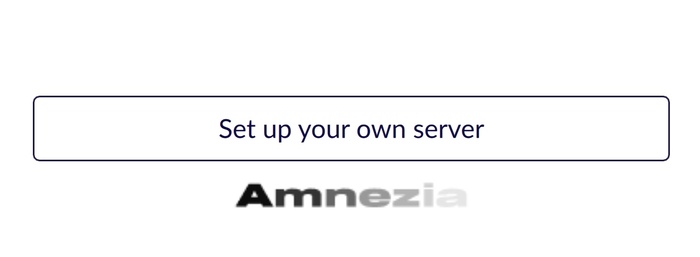VPN, который не заблокируют! Настройка личного VPN сервера Amnezia на базе протоколов OpenVPN и ShadowSocks over Cloak
На самом деле, Cloak — не является отдельно работающим прокси-протоколом. Он выполняет, условно говоря, роль транспорта, который маскирует прокси-трафик какого-либо протокола VPN под обычную деятельность по просмотру веб-страниц. И как следствие — фильтрам трафика очень сложно заметить следы использования такого VPN подключения.
Другими словами, Cloak дополнительно маскирует трафик прокси-серверов OpenVPN и ShadowSocks под обычный защищённый HTTPS трафик. А при попытке перехвата трафика, перенаправляет злоумышленника на ложный веб-сайт.
Ранее, в этой статье, я показывал установку и настройку личного VPN сервера Outline, который использует протокол ShadowSocks.
Но, Cloak позволяетещё тщательнее замаскировать уже зашифрованный трафик прокси-соединения и, таким образом, добиться максимально возможного уровня безопасности.
Содержание статьи:
1. Аренда сервера
2. Настройка сервера
3. Экспорт конфигурации VPN
4. Импорт конфигурации VPN
1 этап. Аренда сервера.
Для начала, вам необходимо арендовать виртуальный VPS сервер с вот такими характеристиками:
Процессор: от 1 ядра
Оперативная память: от 512 мб
Виртуализация: KVM
Скорость соединения: от 100 до 1000 Мбит/с
Операционная система: Ubuntu 20.04
Как именно происходит процесс аренды сервера, у которого в наличии безлимитный трафик и скорость до 1000 мбит/с – почитайте вот здесь.
2 этап. Настройка сервера.
2.1 Скачайте и установите на своё устройство приложение Amnezia по этим ссылкам:
2.2. На первом экране внизу выберете Set up your own server
2.3. Для подключения по SSH соединению — введите данные, которое вы получили в письме от хостинга: ip-адрес, логин и пароль.
2.4. Далее, перед вами откроется окно выбора метода настройки: автоматический и ручной. В данной статье рассмотрим только автоматический вариант настройки.
Нажмите на первую кнопку — Run Setup Wizard.
2.5. Теперь выберете, какой уровень конфиденциальности вам нужен:
High censorship level— Это протоколы OpenVPN and ShadowSocks, работающие внутри Cloak.
Medium censorship level — Это протокол OpenVPN, работающий внутри ShadowSocks.
Low censorship level — Это простой протокол OpenVPN, без маскировки трафика.
Также, хочу обратить ваше внимание, что Medium censorship level (OpenVPN over ShadowSocks) не работает на мобильных устройствах.
2.6. Далее, если вы выбрали High censorship level вам предложат ввести любой иностранный сайт, к которому у вас есть доступ без VPN соединения. Это поле можете оставить по умолчанию.
То есть, провайдер будет думать, что вы сидите именно на этом сайте, в то время как подключены к другому через VPN протокол, замаскированный с помощью Cloak.
2.7. Последнее, что вам предложат выбрать — хотите ли вы включить VPN для выбранных сайтов. Если выберите эту настройку, то потом надо будет вручную внести все необходимые сайты, при заходе на которые будет включаться VPN.
2.8. Нажмите Start configuring и подождите, пока конфигурация установится на ваш сервер.
2.9. Готово! Осталось только согласиться на добавление новой конфигурации VPN.
(Если добавляете профиль VPN на iPhone — вас ещё попросят ввести пароль от телефона)
3 этап. Экспорт конфигурации VPN.
Опишу базовый (простой) способ, как экспортировать конфигурацию протокола VPN и импрортировать также в приложение Amnezia.
Это нужно, чтобы подключить к данному серверу другие свои устройства или поделиться VPN соединением с друзьями.
3.1. Перейдите в настройки приложения — на главном экране в правом верхнем углу нажмите на шестерёнку.
Далее, нажмите на Share connection.
3.2. Теперь нажмите на Share for Amnezia, а после — нажмите на Generate config. По окончанию генерации перед вами откроется три способа подключения другого устройства:
Экспорт в виде текста
Экспорт в файл конфигурации
Сканирование QR-кода
Обратите внимание, что QR-код постоянно меняется и сделать скриншот просто не получится.
Этап 4. Импорт конфигурации VPN
4.1. Перейдите в настройки приложения — на главном экране в правом верхнем углу нажмите на шестерёнку.
4.2. Нажмите Add server и воспользуйтесь одним из вариантов импорта:
Введите код подключения
Откройте файл конфигурации
Отсканируйте QR-код
4.3. Сразу после подключения VPN на новом устройстве, откройте приложение Amnezia на устройстве администратора (откуда был сделан экспорт конфигурации) и перейдите по такому пути:
Настройки — Server Settings — Advanced server settings — Clients Management — выберите только что добавленного клиента и переименуйте его, чтоб понимать, что это за устройство и в случае чего можно было б отозвать сертификат через кнопку Revoke Certyficate.
Готово! Ваш сервер настроен!